하드 드라이브에 대한 액세스를 다시 얻는 방법, 하드 드라이브를 열 수 없는 오류 수정

이 글에서는 하드 드라이브에 문제가 생겼을 때 다시 접근할 수 있는 방법을 안내해 드리겠습니다. 함께 따라 해 보세요!
이전 기사에서 논의한 바와 같이 Discord의 게임 내 오버레이 기능은 게임 커뮤니티에서 꿈이 실현되는 것과 같습니다. 인상적인 채팅 시스템을 통해 사용자는 온라인 게임을 하면서 문자 채팅 및 음성 통화를 통해 친구 또는 다른 게이머와 쉽게 의사 소통할 수 있습니다. 이 모든 것이 Discord의 게임 내 오버레이 기능으로 가능했습니다. 그러나 최근 여러 사용자가 오버레이 기능에 문제를 불평했습니다. 일부의 경우 게임을 플레이하는 동안 오버레이가 나타나지 않았습니다. 다른 사람들의 경우 오버레이가 특정 게임에서 작동하지 않았습니다. 좋은 소식은 가이드를 사용하여 Discord 오버레이가 작동하지 않는 문제 를 해결할 수 있다는 것 입니다. 더 자세히 알아보려면 계속 읽으십시오.
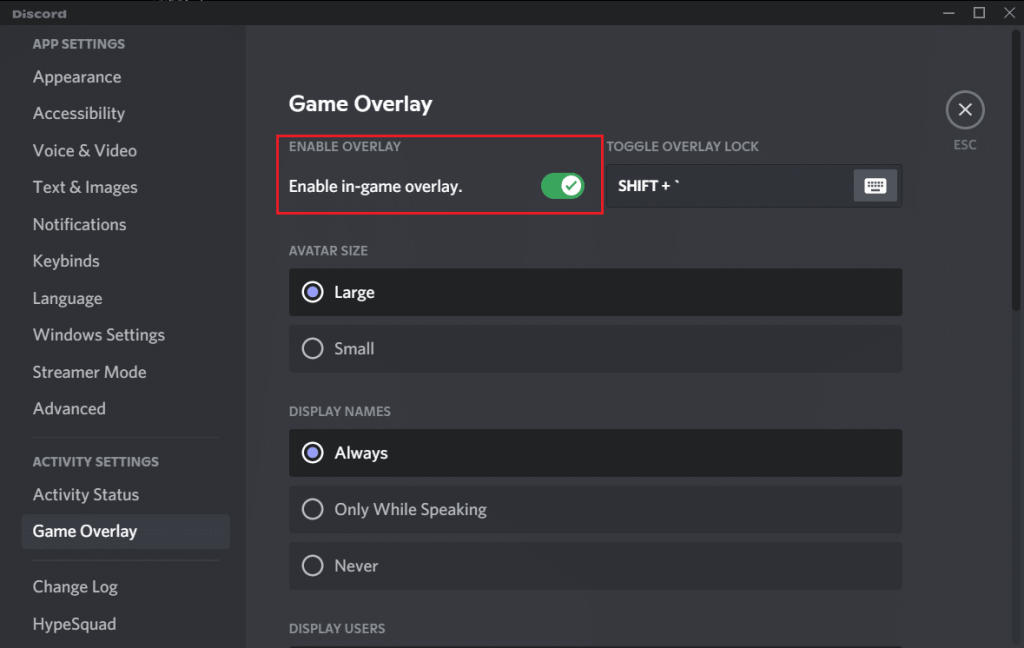
내용물
Discord의 오버레이 기능이 시스템에서 제대로 작동하지 않는 데에는 몇 가지 이유가 있습니다. 가장 일반적인 것은 다음과 같습니다.
이제 Discord 오버레이가 작동하지 않는 문제를 해결하는 방법에 대해 자세히 논의하겠습니다. 시스템에 적합한 솔루션을 찾을 때까지 이러한 방법을 하나씩 구현하십시오.
Discord의 게임 내 오버레이 기능을 사용하려면 먼저 활성화해야 합니다. 오버레이 기능은 기본적으로 활성화되어 있지 않으므로 아래를 읽고 Discord에서 오버레이를 활성화하는 방법을 알아보세요.
1. 데스크톱 앱 또는 웹 버전을 통해 Discord 를 엽니다 . 계정에 로그인 합니다.
2. 화면 왼쪽 하단의 톱니바퀴 아이콘 을 클릭하여 사용자 설정 으로 이동합니다 .

3. 활동 설정 까지 아래로 스크롤 하고 왼쪽 패널에서 게임 오버레이 탭을 클릭합니다 .
4. 여기 에서 게임 내 오버레이 활성화로 표시된 옵션에 대한 토글을 켭니다 .
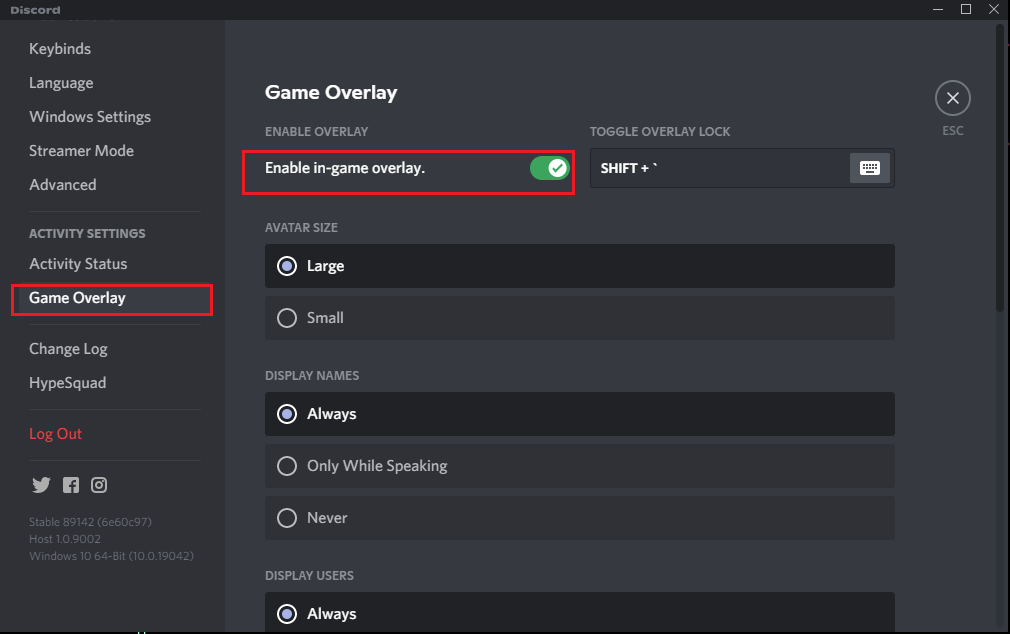
5. 게임 활동 탭��로 전환합니다 .
6. 오버레이 기능으로 플레이할 게임을 찾습니다. 해당 게임에 대해 오버레이 기능이 활성화되어 있는지 확인하십시오.
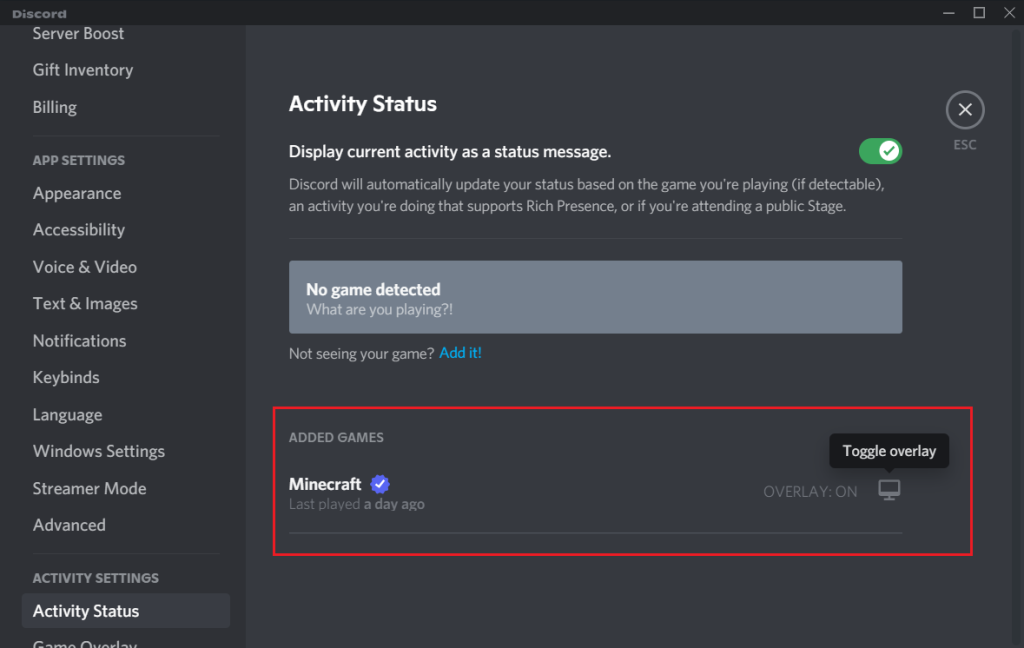
7. 목록에 해당 게임이 없으면 추가 옵션을 클릭하여 목록에 추가 합니다.
8. 또한 오버레이가 이미 게임에 활성화되어 있는 경우 비활성화 한 다음 다시 활성화 합니다.
9. 마지막으로 설정을 저장 합니다.
해당 게임을 실행하여 오버레이가 나타나는지 확인합니다.
또한 읽기: Discord에서 그룹 DM을 설정하는 방법
시스템을 다시 시작하면 오버레이가 화면에서 사라지게 하는 일시적인 결함을 제거할 수 있습니다. 따라서 컴퓨터를 다시 시작하고 Discord를 다시 시작하면 Discord 오버레이가 작동하지 않는 문제를 해결하는 데 도움이 될 수 있습니다. 시도 해봐. 작동하지 않으면 다음 솔루션을 구현하십시오.

관리자 권한으로 Discord를 실행하면 제한이 있는 경우 이를 우회하는 데 도움이 되며 게임을 플레이하는 동안 작동하지 않는 Discord 오버레이를 해결할 수 있습니다.
Discord를 관리자로 실행하는 방법은 다음과 같습니다.
1. 바탕 화면 에서 Discord 바로 가기 를 찾아 마우스 오른쪽 버튼으로 클릭합니다.
2. 그림과 같이 관리자 권한으로 실행을 선택 합니다.
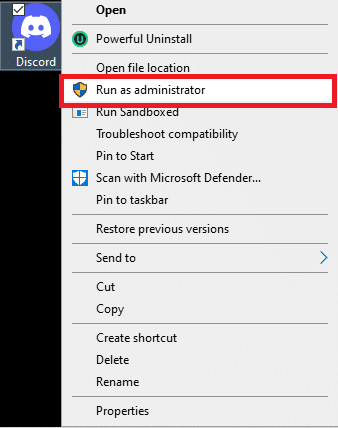
3. 화면에 확인 메시지가 표시되면 예를 클릭 합니다.
4. 마지막으로 Discord를 다시 실행 하고 게임을 열어 Discord 오버레이가 작동하지 않는 문제를 해결할 수 있는지 확인합니다.
이 문제가 해결되면 Discord를 실행할 때마다 위의 단계를 반복해야 합니다. 따라서 관리자 권한으로 Discord 를 영구적으로 실행 하려면 다음 단계를 따르세요.
1. Discord 바로가기 를 마우스 오른쪽 버튼으로 클릭합니다 .
2. 이번에 는 주어진 메뉴 에서 속성 을 선택 합니다.
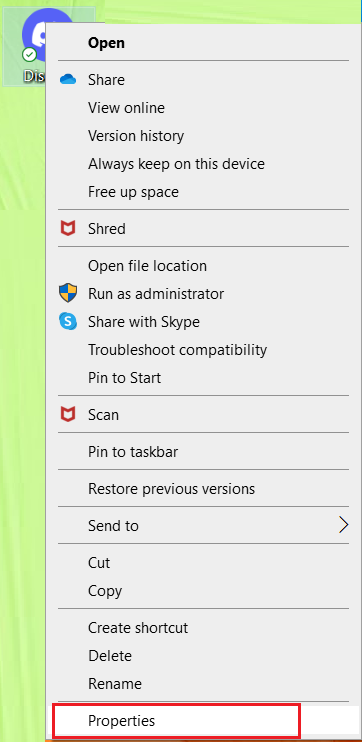
3. 화면에 새 창이 나타납니다. 상단에서 호환성 탭을 클릭합니다 .
4. 이제 이 프로그램을 관리자 로 실행하여 이 옵션을 활성화 하는 확인란을 선택합니다.
5. 아래 그림과 같이 확인 을 클릭 하여 새 변경 사항을 저장합니다.
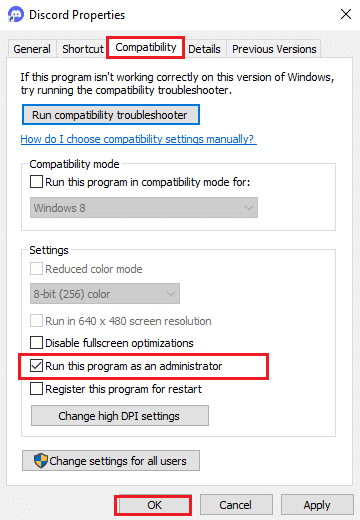
여기에서 Discord는 자동으로 관리 권한과 작동하는 오버레이로 실행됩니다.
간단한 수정이 도움이 되지 않으면 아래에서 다양한 설정을 변경하여 문제가 표시되지 않는 Discord 오버레이를 수정하는 방법을 읽어보세요.
크기 조정 기능을 사용하여 사물을 더 크게 보이게 하고 앱의 가시성을 향상시키는 경우 오버레이를 볼 수 없는 이유일 수 있습니다. 많은 사용자가 디스플레이 화면을 100%로 재조정한 후 Discord 오버레이가 표시되지 않는 문제를 수정할 수 있음을 확인했습니다.
디스플레이 화면의 크기를 조정하는 방법은 다음과 같습니다.
1. Windows 검색 상자에 설정 을 입력 합니다 . 검색 결과에서 실행합니다.
2. 그림과 같이 시스템 을 클릭합니다 .

3. 기본적으로 디스플레이 탭 에서 열립니다 . 그렇지 않은 경우 왼쪽 창에서 선택합니다.
4. 이제 배율 및 레이아웃 아래의 드롭다운 메뉴를 클릭합니다 .
5. 그림과 같이 100%(권장)를 클릭합니다 .
참고: 권장 설정은 장치 모델 및 디스플레이 화면 크기에 따라 다를 수 있습니다.
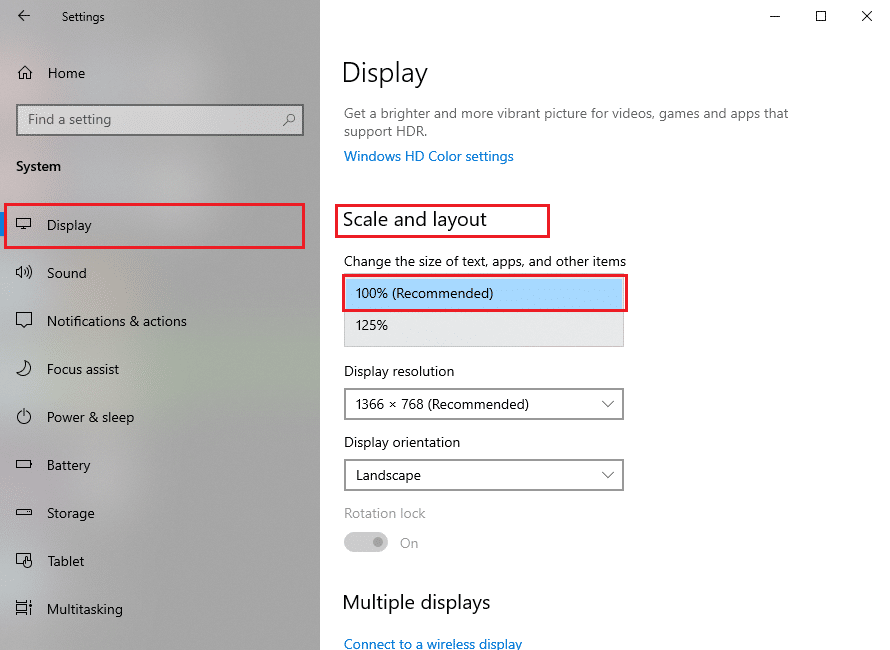
읽어보기: Discord의 게임 내 오버레이를 사용하고 사용자 지정하는 방법.
화면에서 실수로 오버레이를 제거했지만 오버레이 기능이 완벽하게 작동하고 있을 수 있습니다. 이러한 상황에서 오버레이 위치를 변경하면 다음과 같이 오버레이가 작동하지 않는 문제를 해결하는 데 도움이 됩니다.
1. 시스템에서 Discord 응용 프로그램을 엽니다 .
2. 키보드에서 Ctrl+ Shift + I 키 를 길게 눌러 자바스크립트 콘솔 을 시작합니다 . 화면 오른쪽에 나타납니다.
3. 상단 메뉴에서 애플리케이션 옵션을 클릭 합니다. 주어진 그림을 참조하십시오.
4. 왼쪽 패널에서 로컬 스토리지 옆 에 있는 화살표를 두 번 클릭 하여 확장합니다.
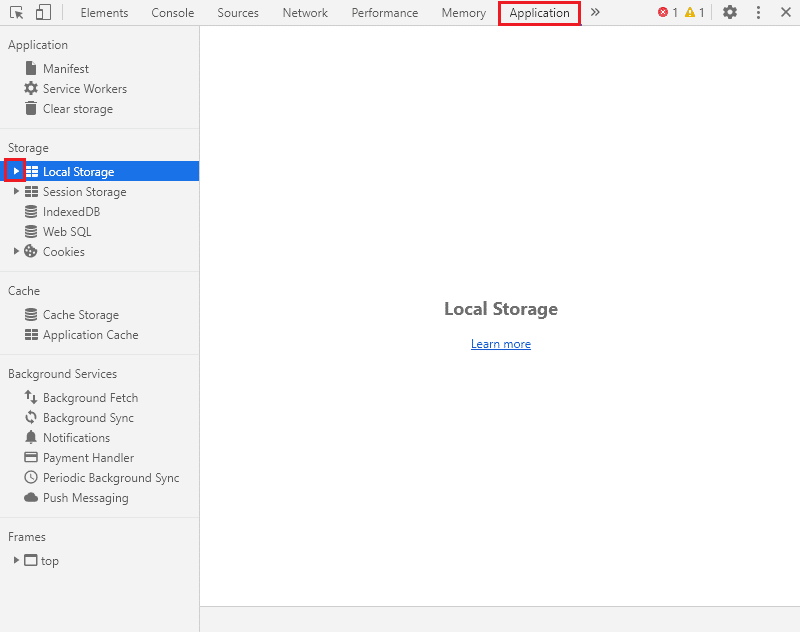
5. 메뉴에서 https:\\discordapp.com 항목을 클릭 합니다.
6. Key 열 아래에서 아래로 스크롤하여 OverlayStore 또는 OverlayStore V2를 찾습니다 . 마우스 오른쪽 버튼을 클릭하고 아래에 강조 표시된 것처럼 삭제 를 선택합니다.
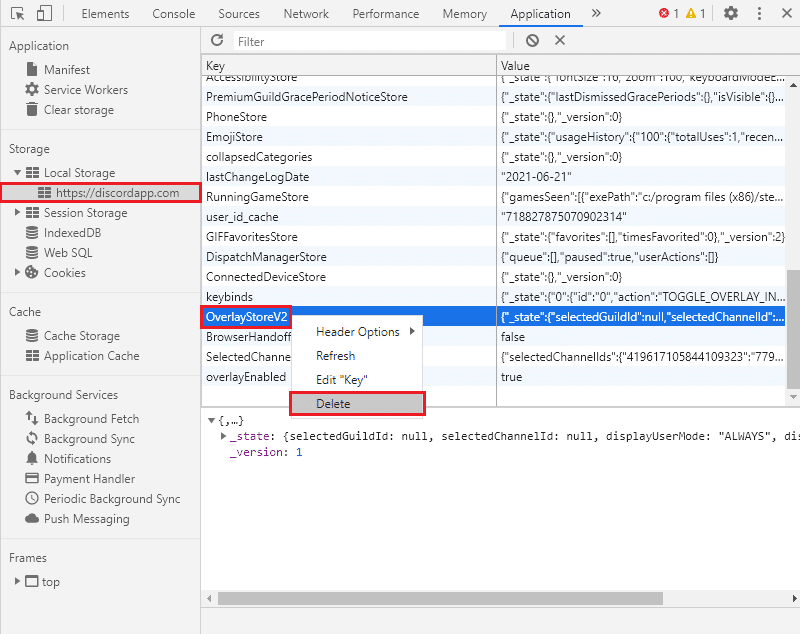
Discord를 다시 실행하고 플레이하려는 게임을 실행합니다. 오버레이가 더 이상 숨겨지지 않으므로 화면에서 오버레이를 볼 수 있습니다.
Discord에서 하드웨어 가속을 활성화하면 시스템 GPU를 활용하여 게임을 보다 효율적으로 실행합니다. 그러나 게임 내 오버레이 기능을 실행하는 동안 문제가 발생할 수도 있습니다. 오버레이가 작동하지 않는 문제를 해결하려면 아래 지침에 따라 하드웨어 가속을 끄십시오.
1. 시스템에서 Discord 를 실행 합니다. 방법 1의 지침에 따라 사용자 설정 으로 이동합니다 .
2. 왼쪽 패널 에서 앱 설정 아래 의 고급 탭으로 전환 합니다 .
3. 강조 표시된 대로 하드웨어 가속 옆에 있는 토글을 끕니다 .

클릭 4. 좋아 팝업 프롬프트에서이 변경을 확인합니다.
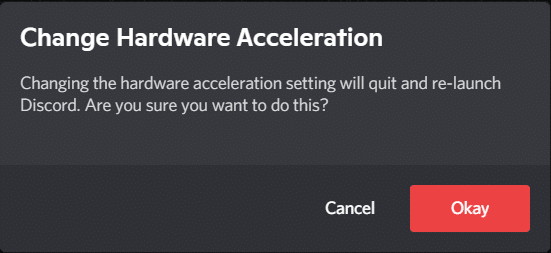
하드웨어 가속을 끈 후에 오버레이 기능을 사용할 수 있어야 합니다.
시스템의 타사 바이러스 백신 프로그램이 게임 내 오버레이에 문제를 일으킬 수 있습니다. 이것은 일반적으로 바이러스 백신 소프트웨어나 Windows 방화벽이 Discord 오버레이를 의심스러운 것으로 표시하고 실행을 허용하지 않기 때문에 발생합니다. 또한 앱 또는 일부 기능의 오작동으로 이어질 수 있습니다.
참고: 타사 바이러스 백신 프로그램이 Discord 오버레이 기능을 방해하는 경우 제거하고 Avast, McAfee 등과 같은 신뢰할 수 있는 바이러스 백신 소프트웨어를 설치 하십시오.
Windows 10 PC에서 Windows 방화벽을 비활성화하려면 다음 단계를 따르십시오.
1. Windows 검색 상자를 클릭하여 방화벽을 검색합니다. 아래 그림과 같이 검색 결과에서 Windows Defender 방화벽 을 엽니다 .

2. 화면에 새 창이 나타납니다. 여기 에서 왼쪽 패널에서 Windows Defender 방화벽 켜기 또는 끄기 옵션을 클릭합니다. 명확성을 위해 아래 그림을 참조하십시오.
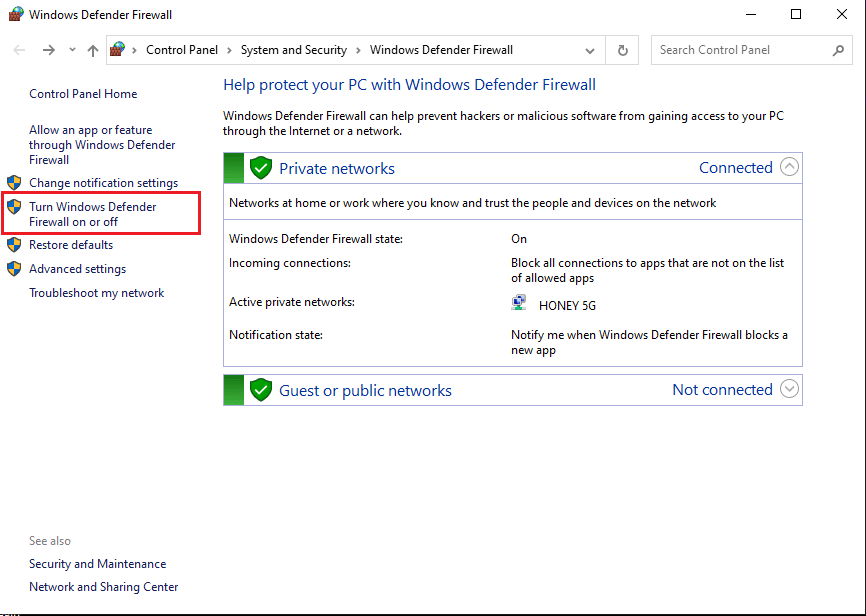
3. 개인 네트워크 와 게스트 또는 공용 네트워크 모두에 대해 Windows 방화벽 끄기(권장하지 않음) 라는 옵션을 클릭합니다 .
4. 마지막으로 확인 을 클릭 하여 새 변경 사항을 저장합니다.
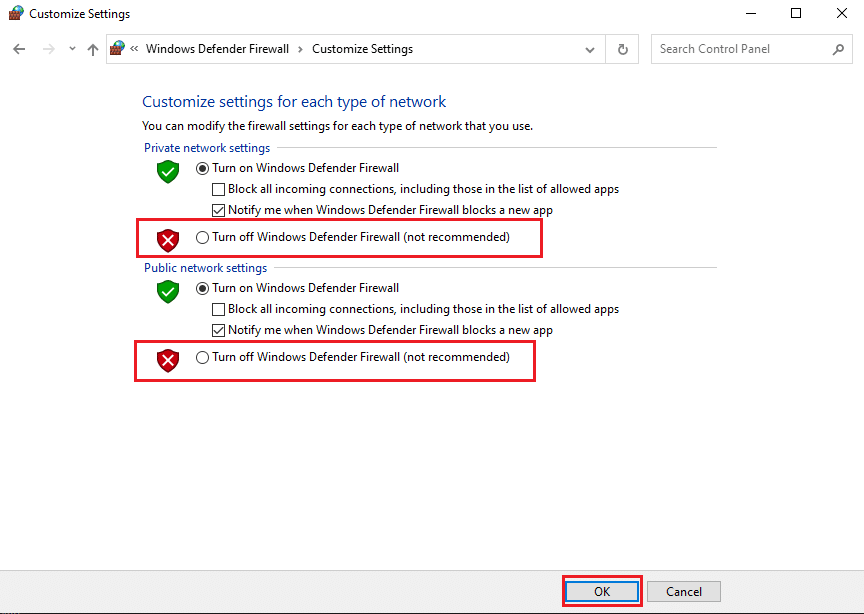
또한 읽기: Discord 화면 공유 오디오가 작동하지 않는 문제 수정
당신이 사용할 수있는 VPN 액세스로 사용자의 위치를 마스크 (가상 사설망) 및 온라인 게임을 즐기십시오. 이런 식으로 다른 서버를 사용하여 Discord에 액세스하게 됩니다. Proxy for Discord를 사용하면 시스템이 바이러스 공격 및 해킹에 더 취약해지기 때문에 주의하십시오.
프록시를 비활성화하는 방법은 다음과 같습니다.
1. Windows 검색 창 에서 제어판 을 검색하여 시작 합니다 .

2. 아래 강조 표시된 대로 네트워크 및 인터넷 을 선택합니다.
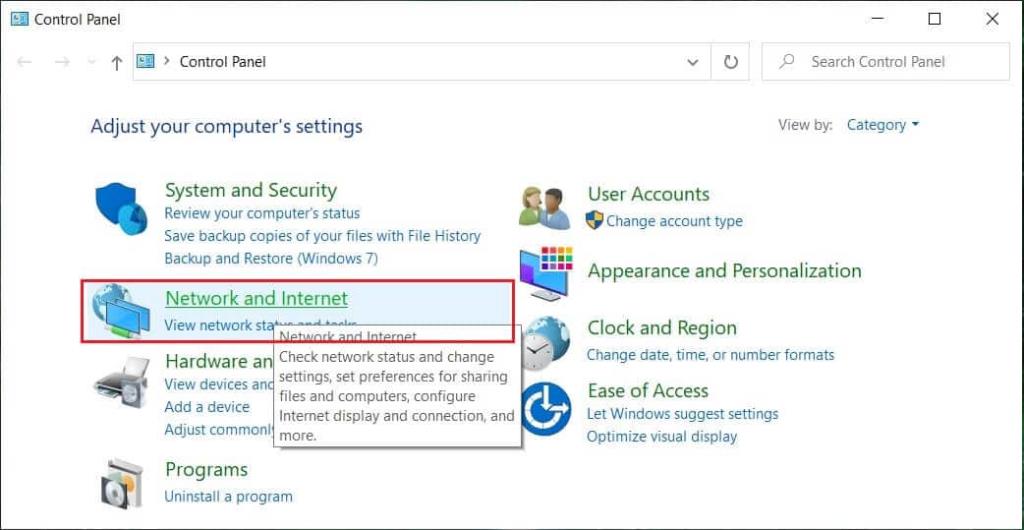
3. 아래와 같이 화면 에서 인터넷 옵션 을 클릭 합니다. 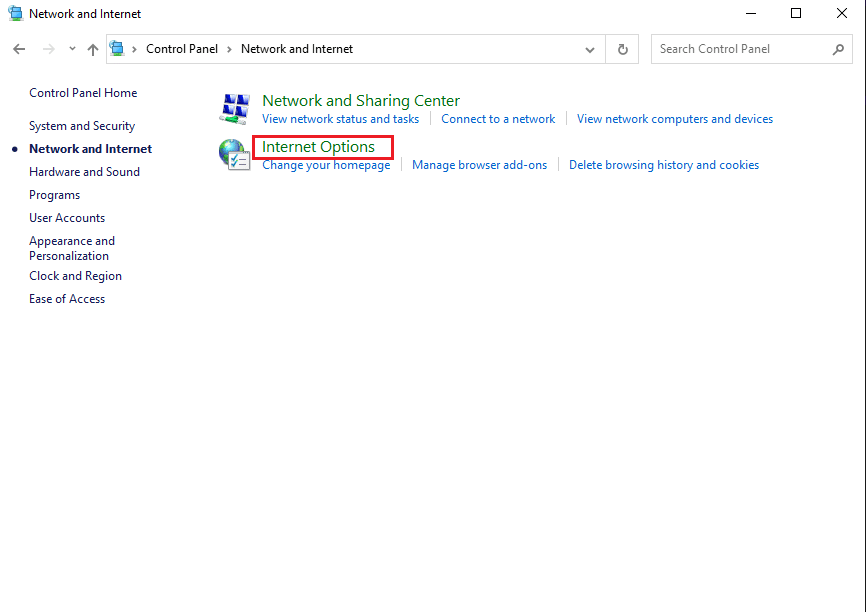
4. 인터넷 속성 창이 나타납니다. 그림 과 같이 상단에서 연결 탭으로 전환하고 LAN 설정을 클릭합니다 .
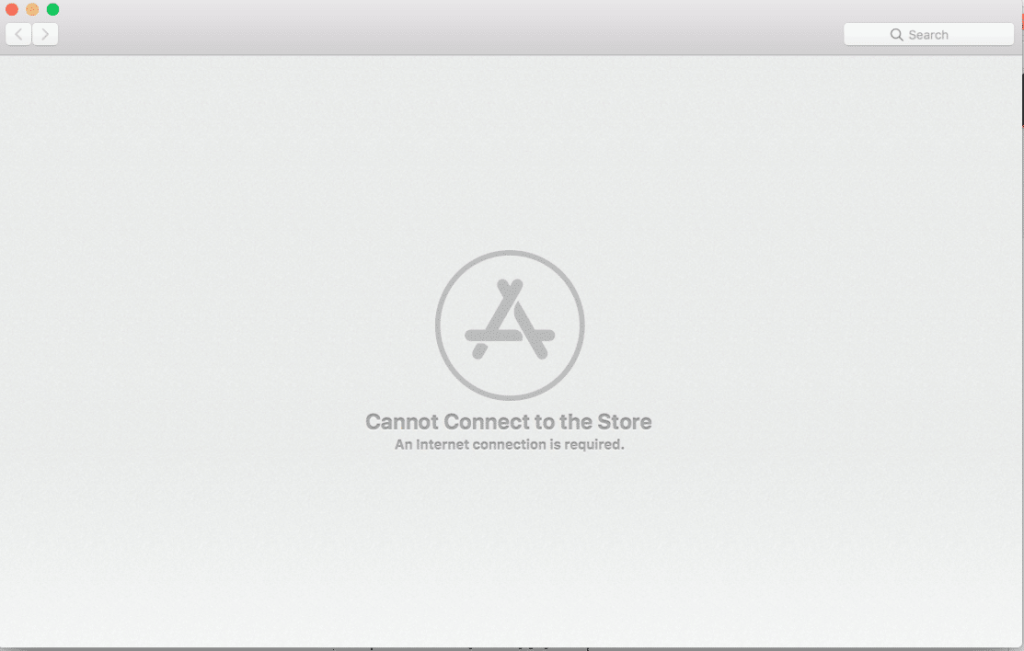
5. 그런 다음 LAN 에 프록시 서버 를 사용 하여 비활성화 옆에 있는 확인란의 선택을 취소 합니다.
참고: 이 설정은 전화 접속 또는 VPN 연결에는 적용되지 않습니다.
6. 마지막으로 확인 을 클릭 하여 변경 사항을 저장합니다.
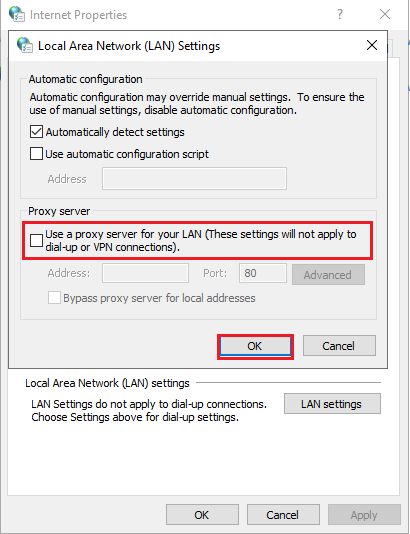
종종 백그라운드에서 실행되는 응용 프로그램이 Discord를 방해하고 게임 내 오버레이가 제대로 작동하지 않을 수 있습니다. 결과적으로 이 문제를 해결하기 위해 이 방법으로 원치 않는 백그라운드 실행 응용 프로그램을 모두 닫습니다.
1. Windows 검색 창으로 이동하여 작업 관리자를 입력 합니다. 표시된 대로 검색 결과에서 시작합니다.
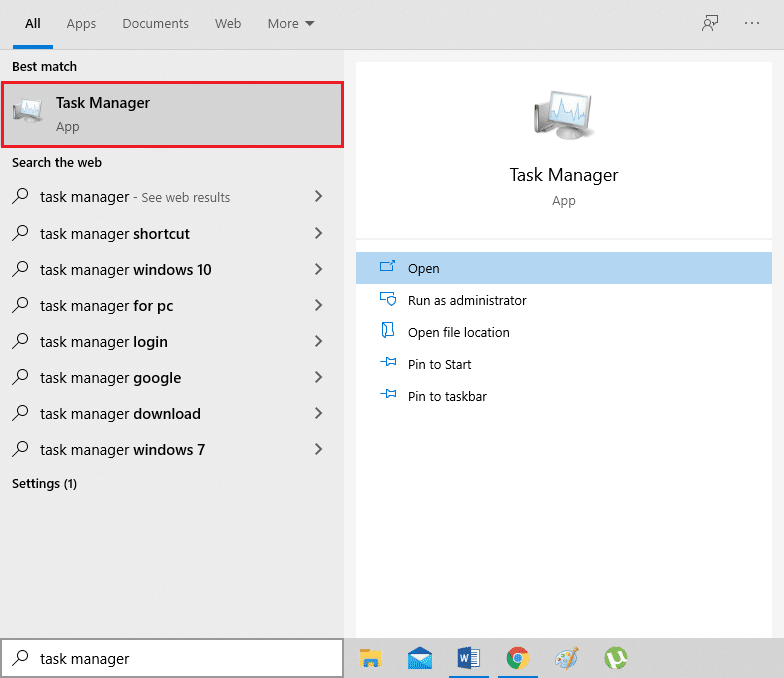
2. 시스템에서 실행 중인 모든 응용 프로그램이 프로세스 탭 아래에 나열됩니다 .
3. 아래에 강조 표시된 대로 앱을 선택 하고 화면 하단에 표시된 작업 종료 버튼을 클릭 합니다.
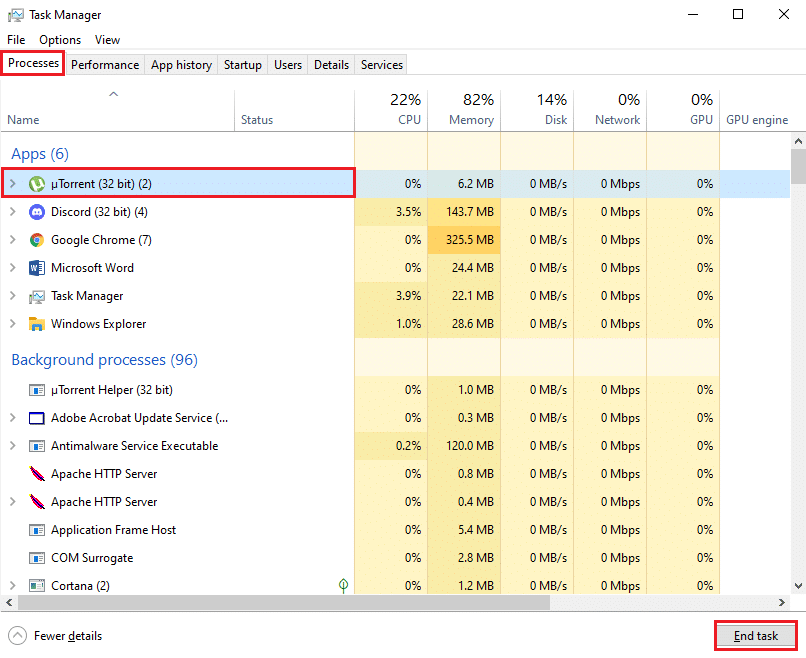
4. 필요하지 않은 모든 작업에 대해 3단계를 반복 합니다.
참고: Windows 또는 Microsoft 관련 프로세스를 비활성화하지 마십시오.
Discord를 실행하여 Discord 오버레이가 작동하지 않는 문제가 해결되었는지 확인합니다.
Discord 데스크톱 앱의 오래된 버전을 사용하는 경우 업데이트해야 합니다. 이것은 버그를 제거할 뿐만 아니라 오버레이가 제대로 작동하도록 합니다. 다행히 이 앱은 인터넷에 연결할 때 자동으로 업데이트되도록 설계되었습니다.
앱이 정기적으로 업데이트되지만 Discord의 게임 내 오버레이 문제가 지속되면 PC에 Discord를 다시 설치하세요. 응용 프로그램을 다시 설치하면 손상되거나 누락된 앱 파일을 수정하고 잠재적으로 문제를 표시하지 않는 Discord 오버레이를 수정하는 데 도움이 될 수 있습니다.
Windows 10 PC에서 Discord를 제거한 다음 설치하는 방법은 다음과 같습니다.
1. Windows 검색을 사용하여 제어판 을 시작 합니다 .
2. 프로그램 및 기능 을 클릭 하여 프로그램 제거 또는 변경 창 을 엽니다 .

3. 여기에서 시스템에 설치된 모든 응용 프로그램을 알파벳 순서로 볼 수 있습니다. 목록에서 Discord를 찾습니다.
4. 아래 그림과 같이 Discord를 마우스 오른쪽 버튼으로 클릭 하고 제거를 선택 합니다 .
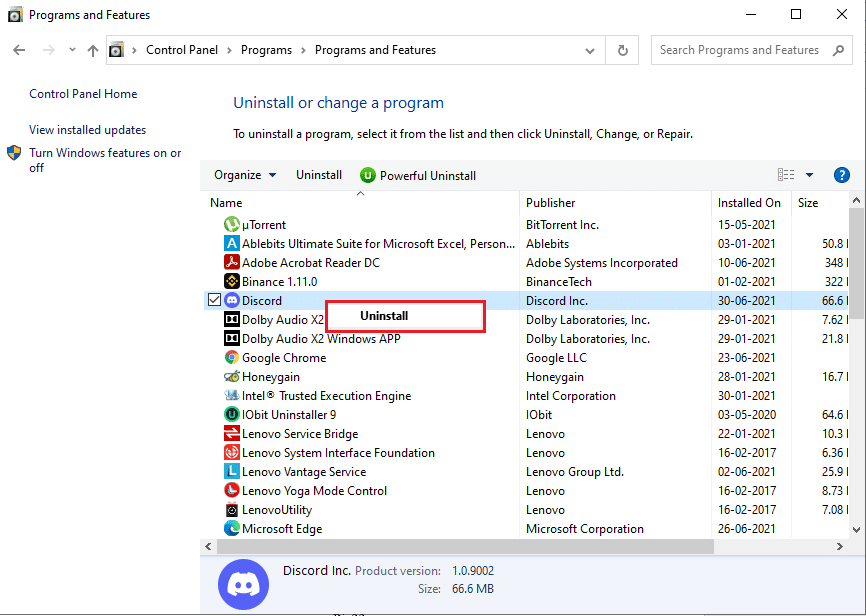
5. 제어판을 종료 합니다. 그런 다음 Windows + E 키를 함께 눌러 파일 탐색기 로 이동 합니다.
6. C: > 프로그램 파일 > Discord로 이동합니다 .
7. 모든 Discord 파일을 선택하고 삭제 하여 남은 파일을 제거합니다.
8. 컴퓨터를 다시 시작하여 제거를 구현합니다.
9. 공식 웹사이트 에서 Windows 시스템에 Discord 앱을 다시 설치 합니다 .
모든 기능을 사용할 수 있어야 하며 앱은 결함 없이 작동해야 합니다.
추천:
가이드가 도움이 되었기를 바라며 Discord 오버레이가 작동하지 ��는 문제 를 해결할 수 있기를 바랍니다. 어떤 방법이 가장 효과적인지 알려주십시오. 이 기사와 관련하여 질문이나 제안 사항이 있으면 아래 의견 섹션에 언제든지 알려주십시오.
이 글에서는 하드 드라이브에 문제가 생겼을 때 다시 접근할 수 있는 방법을 안내해 드리겠습니다. 함께 따라 해 보세요!
AirPods는 언뜻 보기에 다른 무선 이어폰과 별반 다르지 않아 보입니다. 하지만 몇 가지 잘 알려지지 않은 기능이 발견되면서 모든 것이 달라졌습니다.
Apple은 iOS 26을 출시했습니다. 완전히 새로운 불투명 유리 디자인, 더욱 스마트해진 경험, 익숙한 앱의 개선 사항이 포함된 주요 업데이트입니다.
학생들은 학업을 위해 특정 유형의 노트북이 필요합니다. 선택한 전공 분야에서 뛰어난 성능을 발휘할 만큼 강력해야 할 뿐만 아니라, 하루 종일 휴대할 수 있을 만큼 작고 가벼워야 합니다.
Windows 10에 프린터를 추가하는 것은 간단하지만, 유선 장치의 경우와 무선 장치의 경우 프로세스가 다릅니다.
아시다시피 RAM은 컴퓨터에서 매우 중요한 하드웨어 부품으로, 데이터 처리를 위한 메모리 역할을 하며 노트북이나 PC의 속도를 결정하는 요소입니다. 아래 글에서는 WebTech360에서 Windows에서 소프트웨어를 사용하여 RAM 오류를 확인하는 몇 가지 방법을 소개합니다.
스마트 TV는 정말로 세상을 휩쓸었습니다. 이렇게 많은 뛰어난 기능과 인터넷 연결 덕분에 기술은 우리가 TV를 시청하는 방식을 바꾸어 놓았습니다.
냉장고는 가정에서 흔히 볼 수 있는 가전제품이다. 냉장고는 보통 2개의 칸으로 구성되어 있는데, 냉장실은 넓고 사용자가 열 때마다 자동으로 켜지는 조명이 있는 반면, 냉동실은 좁고 조명이 없습니다.
Wi-Fi 네트워크는 라우터, 대역폭, 간섭 외에도 여러 요인의 영향을 받지만 네트워크를 강화하는 몇 가지 스마트한 방법이 있습니다.
휴대폰에서 안정적인 iOS 16으로 돌아가려면 iOS 17을 제거하고 iOS 17에서 16으로 다운그레이드하는 기본 가이드는 다음과 같습니다.
요거트는 정말 좋은 음식이에요. 매일 요구르트를 먹는 것이 좋은가요? 매일 요구르트를 먹으면, 몸에 어떤 변화가 있을까요? 함께 알아보죠!
이 기사에서는 가장 영양가 있는 쌀 종류와 어떤 쌀을 선택하든 건강상의 이점을 극대화하는 방법에 대해 설명합니다.
수면 일정과 취침 루틴을 정하고, 알람 시계를 바꾸고, 식단을 조절하는 것은 더 나은 수면을 취하고 아침에 제때 일어나는 데 도움이 되는 몇 가지 방법입니다.
임대해 주세요! Landlord Sim은 iOS와 Android에서 플레이할 수 있는 모바일 시뮬레이션 게임입니다. 여러분은 아파트 단지의 집주인 역할을 하며 아파트 내부를 업그레이드하고 세입자가 입주할 수 있도록 준비하여 임대를 시작하게 됩니다.
욕실 타워 디펜스 Roblox 게임 코드를 받고 신나는 보상을 받으세요. 이들은 더 높은 데미지를 지닌 타워를 업그레이드하거나 잠금 해제하는 데 도움이 됩니다.













